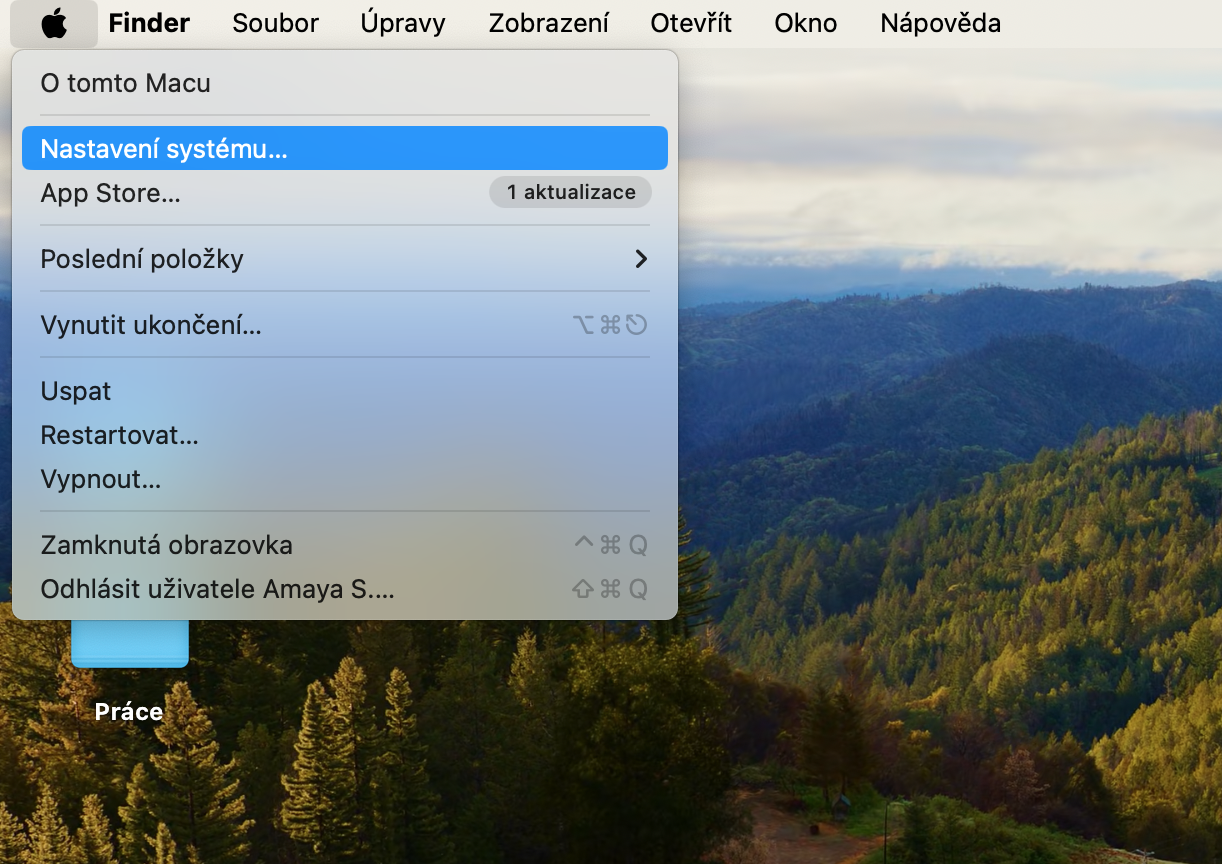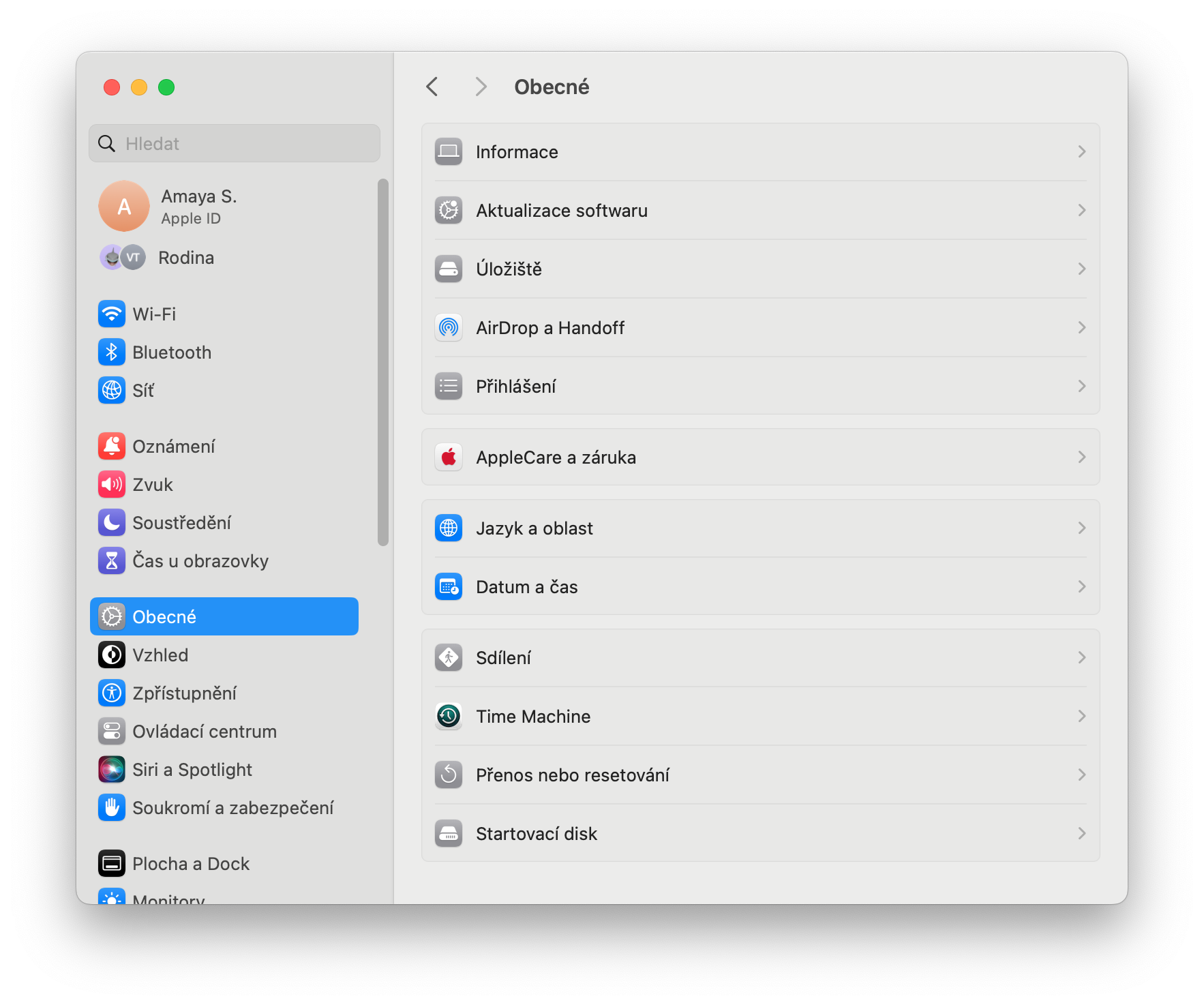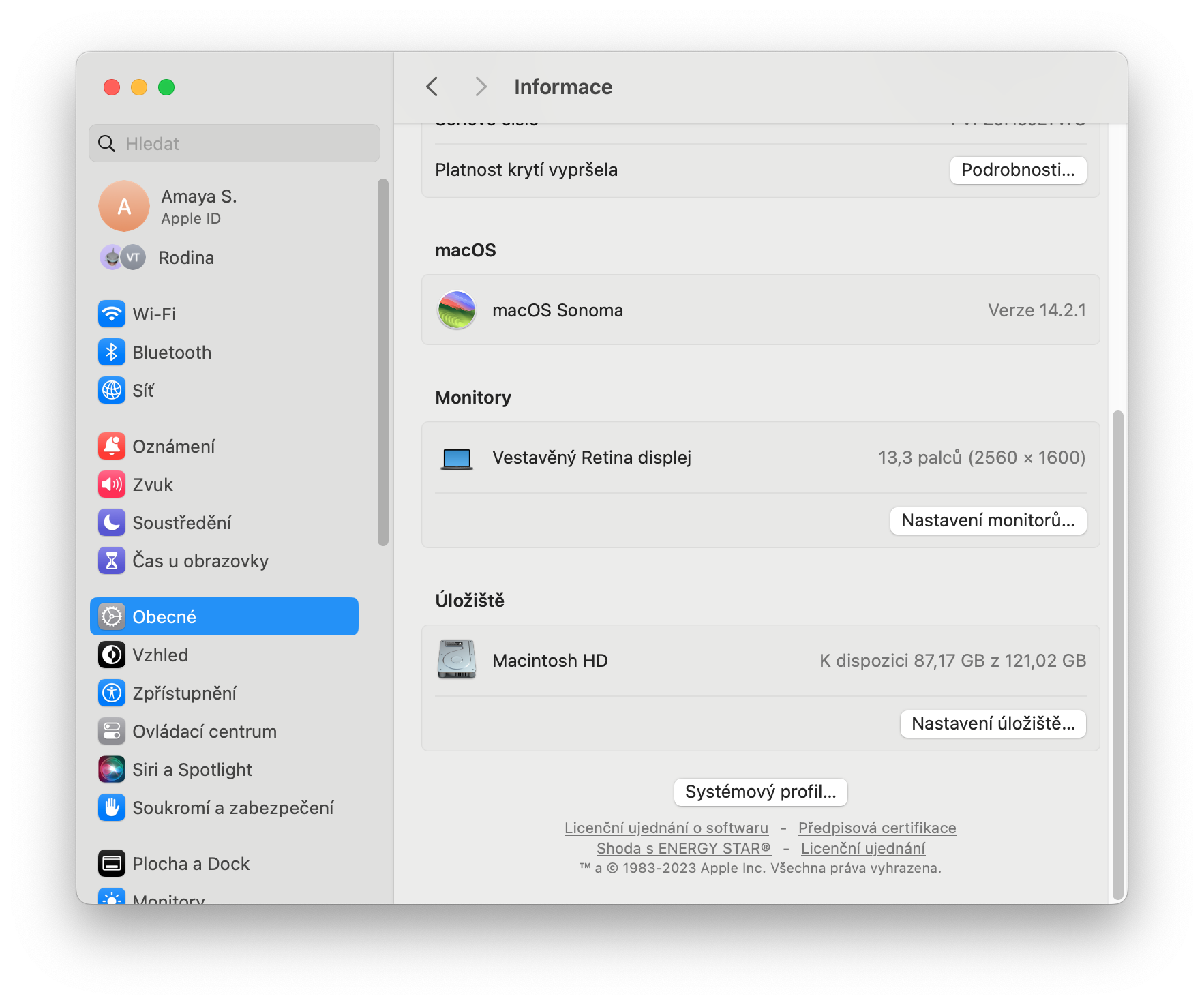Xejn ma jdum għal dejjem - sfortunatament, dan japplika wkoll għall-batterija tal-MacBook tiegħek. Il-biċċa l-kbira tal-laptops moderni ta 'Apple jistgħu faċilment idumu 1000 ċiklu ta' ħlas qabel ma l-batterija tkun teħtieġ li tiġi sostitwita. Madankollu, jekk inti sid Mac inqas esperjenza jew ġdid, inti tista 'tistaqsi kif tivverifika n-numru ta' ċikli ta 'ċarġ tal-batterija MacBook tiegħek kif ukoll il-kundizzjoni u l-kapaċità tagħha. Fil-gwida tal-lum għall-Bidu, aħna ser nuruk kif.
Jista 'jkun jinteressak
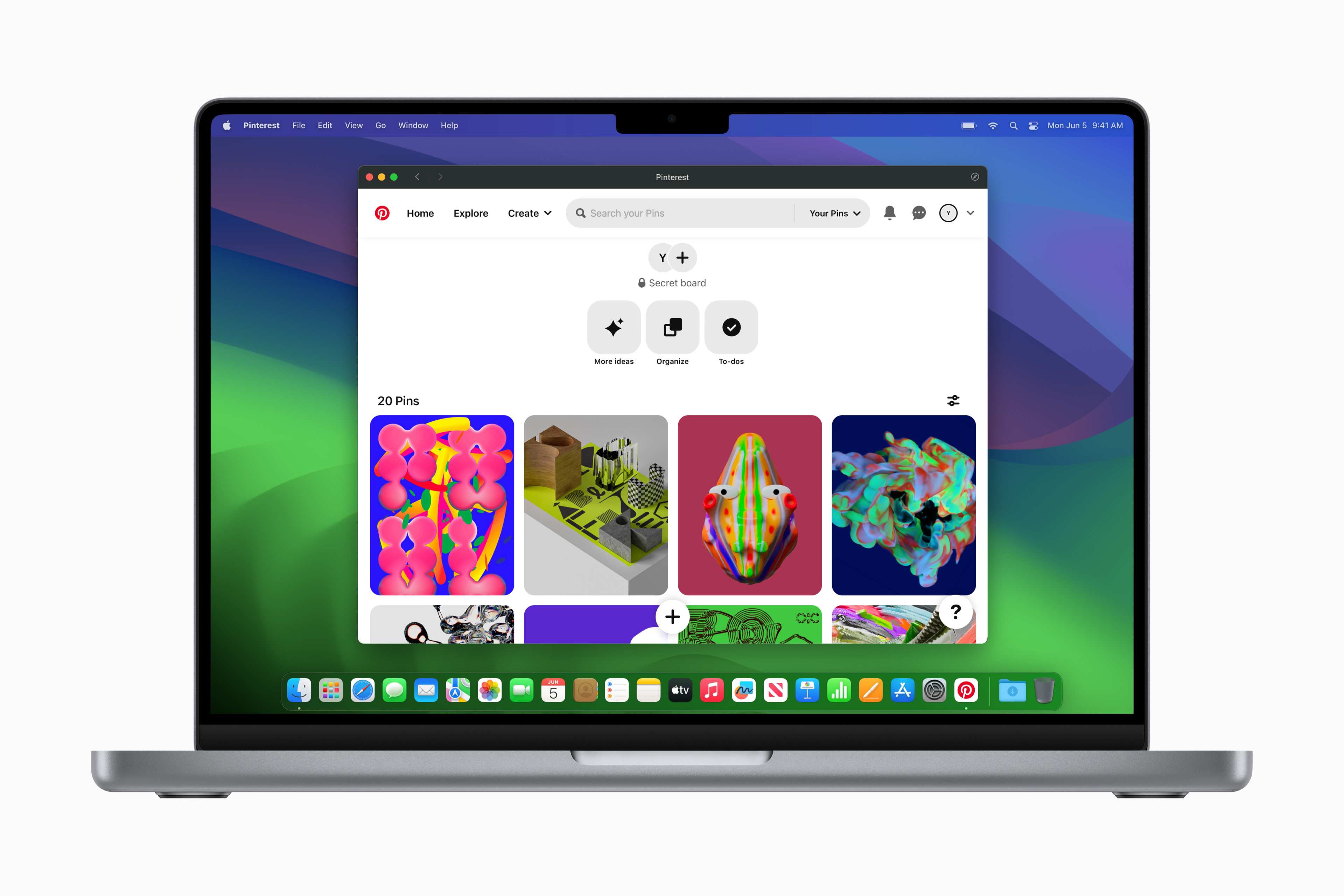
Iċ-ċikli tal-iċċarġjar, l-istatus tal-batterija u l-kapaċità jimxu id f'id. Skont Apple, il-MacBook kif jikkalkula ċ-ċikli tal-batterija? Ċiklu wieħed ta 'ċarġ iseħħ meta tuża l-enerġija kollha tal-batterija - iżda dan mhux bilfors ifisser ħlas wieħed. Pereżempju, tista' tuża nofs il-kapaċità tal-laptop f'ġurnata waħda u mbagħad tiċċarġjaha kompletament. Jekk għamilt l-istess l-għada, ikun jgħodd bħala ċiklu ta 'ċarġ wieħed, mhux tnejn. B'dan il-mod, ċiklu wieħed jista 'jdum diversi jiem.
Kif tiċċekkja l-kapaċità tal-batterija u l-għadd taċ-ċiklu fuq Mac
Segwi l-istruzzjonijiet hawn taħt biex tivverifika l-kapaċità tal-batterija u l-għadd taċ-ċiklu fuq il-Mac tiegħek.
- Fir-rokna ta' fuq tax-xellug tal-iskrin tal-Mac tiegħek, ikklikkja menu.
- Ikklikkja fuq Issettjar tas-Sistema.
- Fil-pannell tax-xellug tat-tieqa tas-settings, ikklikkja fuq Ġeneralment u mbagħad ikklikkja fuq fil-parti prinċipali tat-tieqa informazzjoni.
- Immira l-isfel u kklikkja fuq Profil tas-sistema.
- Fil-parti tax-xellug tat-tieqa tal-profil tas-sistema, ikklikkja fuq Provvista ta' enerġija fit-taqsima Apparat tal.
- Issib dak kollu li għandek bżonn fit-taqsima Informazzjoni dwar il-Batterija.
B'dan il-mod, tista 'faċilment u malajr issir taf kif il-batterija qed tagħmel fuq il-Mac tiegħek. Hemm numru ta 'tricks utli biex testendi l-ħajja tal-batterija tal-MacBook tiegħek, li aħna nkopru fiha għal wieħed mill-artikoli eqdem tagħna.
 Ittajjar madwar id-dinja ma 'Apple
Ittajjar madwar id-dinja ma 'Apple